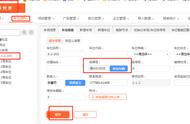(2)、“DHCP动态IP”
在没有用路由器的情况下,把宽带网线连接到电脑就能上网。说明你的宽带类型就是:动态IP。
在设置DIR816路由器上网时,“宽带连接类型”就应该选择:DHCP动态IP——>设置“无线设定(2.4G)”选项下的无线网络名称、密码——>继续设置“无线设定(5G)”选项下的无线网络名称、密码——>点击“保存设定”。

(3)、“固定IP”
如果办理宽带业务后,宽带运营商给你提供了一个固定IP地址、子网掩码、网关、DNS地址;并且在未使用路由器时,需要在电脑本地连接(以太网)中,填写这些IP地址信息,然后电脑就能上网。
这时候在设置DIR816路由器上网时,“宽带连接类型”就应该选择:固定IP——>然后填写宽带运营商提供的IP地址、子网掩码、网关和DNS服务器地址——>设置“无线设定(2.4G)”选项下的无线网络名称、密码——>继续设置“无线设定(5G)”选项下的无线网络名称、密码——>点击“保存设定”。

设置完成后,路由器会自动跳转至登录页面,如下图所示;这时候点击“登录”按钮,可以重新登录到DIR816路由器的设置页面。

注意问题:
(1)、“无线设定(2.4G)”和“无线设定(5G)”选项下的无线网络名称,就是无线wifi名称,请用字母、数字来设置,一定不要用中文汉字;因为部分手机、笔记本的无线网卡不支持中文。
(2)、“无线设定(2.4G)”和“无线设定(5G)”选项的密码,就是无线wifi密码,建议用大小写 字母 数字 符号的组合来设置,并且密码的长度要大于8位。
(3)、5G无线网络,需要你的无线设备支持5G无线网络,才能连接使用的。
易错点分析:(1)、D-Link DIR816路由器连接错误。请记住路由器连接的原则:WAN口连接宽带网线(猫、光猫),1、2、3、4口中任意一个连接电脑。
(2)、“宽带连接类型”选择错误。“宽带连接类型”由用户的宽带类型决定,切勿随意选择;请按照上文介绍的方式,判断你的宽带类型,然后进行选择。
(3)、“宽带连接类型”是:PPPoE时,宽带账号、宽带密码填写错误,导致设置后不能上网。如果不确定账号、密码是否正确,可以致电你的宽带运营商查询核实。
(4)、“宽带连接类型”是:静态IP时,IP地址、子网掩码、网关和DNS填写错误,导致不能上网。如果不清楚静态IP地址参数,可以找你的宽带运营商查询。
,